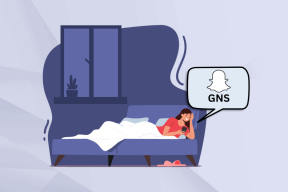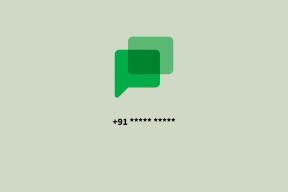Comment réparer l'erreur manquante StartupCheckLibrary.dll
Divers / / January 19, 2022
Chaque fois que vous redémarrez ou allumez votre ordinateur, un ensemble de processus, de services et de fichiers différents fonctionnent en tandem pour garantir que le processus de démarrage se déroule comme prévu. Si l'un de ces processus ou fichiers devait être corrompu ou manquant, des problèmes surgiraient à coup sûr. Plusieurs rapports ont fait surface après que les utilisateurs ont mis à jour la version de Windows 10 1909, ils ont rencontré un message d'erreur qui lit, Un problème est survenu lors du démarrage de StartupCheckLibrary.dll. Le module spécifié n'a pas été trouvé. après chaque redémarrage. Nous vous apportons un guide parfait qui vous aidera à corriger l'erreur manquante StartupCheckLibrary.dll.

Contenu
- Comment réparer l'erreur manquante StartupCheckLibrary.dll
- Méthode 1: restaurer le fichier .dll à partir des menaces mises en quarantaine
- Méthode 2: effectuer des analyses SFC et DISM
- Méthode 3: Supprimez le fichier StartUpCheckLibrary.dll.
- Méthode 4: désinstaller les mises à jour Windows
- Méthode 5: réinstaller Windows
Comment réparer l'erreur manquante StartupCheckLibrary.dll
Le message d'erreur est assez explicite et informe sur StartupCheckLibrary.dll être porté disparu. Ce fichier aide Windows au démarrage du système et est responsable de l'exécution des fichiers de démarrage. Il s'agit d'un fichier système officiel de Microsoft et se trouve dans C:\Windows\System32 répertoire avec d'autres fichiers DLL. Bien qu'il ait été fortement lié aux chevaux de Troie informatiques. La version malveillante du fichier .dll peut se retrouver sur votre système informatique via des copies piratées de programmes et de jeux.
- Les programmes antivirus sont connus pour mettre en quarantaine un fichier StartupCheckLibrary.dll douteux et, par conséquent, provoquer cette erreur.
- Si certains fichiers du système d'exploitation Windows ou des bogues dans la version récemment installée de Windows peuvent également être à l'origine de ce problème.

Comment résoudre le problème des fichiers manquants ? En trouvant simplement l'élément manquant.
- Tout d'abord, vous devrez vous assurer que le programme antivirus ou Windows Defender n'a pas faussement mis en quarantaine le fichier StartupCheckLibrary.dll. Si c'est le cas, vérifier l'intégrité du fichier avant de le sortir de la quarantaine et de le restaurer
- Outils de ligne de commande tels que SFC et DISM peut être utilisé pour réparer le fichier StartupCheckLibrary.dll corrompu.
- Suppression des traces du fichier dll dePlanificateur de tâches et registre Windows peut aider à se débarrasser de la fenêtre contextuelle ennuyeuse.
- Vous pouvez également télécharger manuellement une copie officielle du fichier et placez-le à l'emplacement désigné.
- Alternativement, revenirà la version Windows cela n'a pas créé le même problème.
Les points ci-dessus sont expliqués ci-dessous étape par étape.
Méthode 1: restaurer le fichier .dll à partir des menaces mises en quarantaine
Comme mentionné précédemment, StartupCheckLibrary.dll peut être infecté par un virus et le programme antivirus doit l'avoir marqué comme une menace et l'avoir mis en quarantaine. Cela empêcherait le fichier de causer d'autres dommages à votre PC. Si le StartupCheckLibrary.dll a effectivement été mis en quarantaine, le simple fait de le libérer devrait faire l'affaire. Cependant, avant de publier, assurez-vous que le fichier .dll est légitime.
1. appuyez sur la Clé Windows, taper les fenêtresSécurité, et cliquez sur Ouvert.

2. Cliquer sur Protection contre les virus et les menaces comme indiqué.
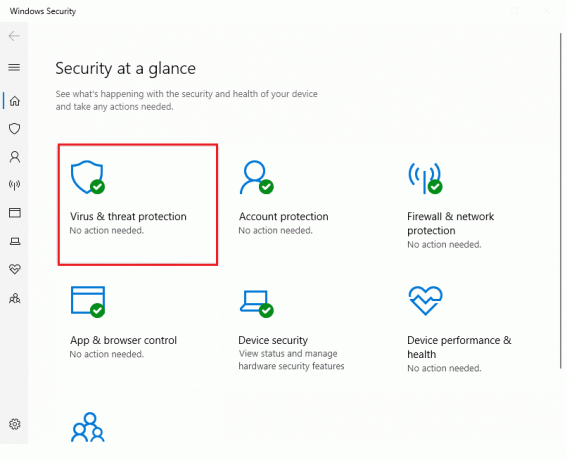
3. Ici, cliquez sur Historique des protections.
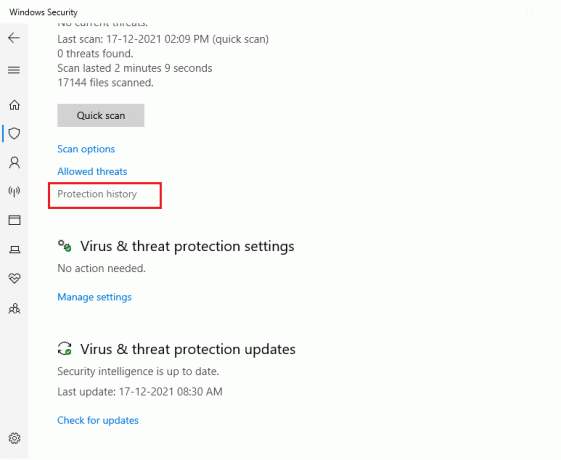
4. Ouvre tout Menace supprimée ou restaurée entrées et vérifiez si StartupCheckLibrary.dll est l'un des éléments concernés. Si oui, vérifiez si le fichier StartupCheckLibrary.dll mis en quarantaine est un cheval de Troie ou un fichier Microsoft officiel.

5. presse Windows + Eclés ensemble pour ouvrir Explorateur de fichiers et accédez à C:\Windows\System32 dossier comme indiqué.
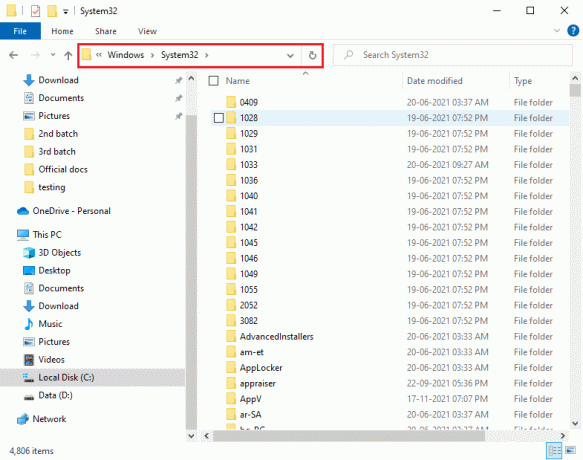
6. Localiser StartupCheckLibrary.dll déposer.
7. Télécharger le fichier sur un site Web anti-virus tel que VirusTotal, Analyse hybride, ou Métadéfenseur et vérifier son intégrité.
8. Si le fichier s'avère légitime, suivez étapes 1 à 4 à Menace supprimée ou restaurée page des entrées.
9. Cliquer sur Actions > Restaurer pour restaurer le fichier StartupCheckLibrary.dll à partir de Quarantaine.
A lire aussi: Correction de VCRUNTIME140.dll manquant dans Windows 10
Méthode 2: effectuer des analyses SFC et DISM
Vous serez surpris de savoir à quelle fréquence les fichiers système de Windows sont corrompus ou disparaissent complètement. Cela se produit généralement en raison de l'installation d'un logiciel piraté, mais parfois, une mise à jour boguée de Windows peut également corrompre les fichiers du système d'exploitation. Heureusement, Windows 10 est livré avec quelques outils intégrés, à savoir le vérificateur de fichiers système (SFC) et la maintenance et la gestion des images de déploiement (DISM) pour réparer les fichiers et les images système corrompus. Alors, profitons-en pour rectifier cette erreur.
1. Frappez le Clé Windows, taper Invite de commandes et cliquez sur Exécuter en tant qu'administrateur.

2. Cliquer sur Oui dans le Contrôle de compte d'utilisateur rapide.
3. Taper sfc/scannow et appuyez sur La touche Entrée pour exécuter l'analyse du vérificateur de fichiers système.

Noter: Une analyse du système sera lancée et cela prendra quelques minutes pour se terminer. Pendant ce temps, vous pouvez continuer à effectuer d'autres activités, mais veillez à ne pas fermer accidentellement la fenêtre.
4. Une fois le scan terminé, redémarragevotre ordinateur.
Vérifier si Le module StartupCheckLibrary.dll est manquant l'erreur prévaut. Si oui, suivez ces instructions :
5. Encore une fois, lancez Invite de commande en tant qu'administrateur et exécutez les commandes données l'une après l'autre :
dism.exe /Online /cleanup-image /scanhealthdism.exe /Online /cleanup-image /restorehealthdism.exe /Online /cleanup-image /startcomponentcleanup
Noter: Vous devez disposer d'une connexion Internet fonctionnelle pour exécuter correctement les commandes DISM.

A lire aussi :Correction de DLL introuvable ou manquante sur votre ordinateur Windows
Méthode 3: supprimer le fichier StartUpCheckLibrary.dll
Il est tout à fait possible que votre StartupCheckLibrary.dll ait été complètement supprimé de votre ordinateur par le programme antivirus ou par la récente mise à jour de Windows. Bien qu'il puisse y avoir des tâches planifiées qui ne sont pas au courant de la suppression et chaque fois que ces tâches se déclenchent, Le module StartupCheckLibrary.dll est manquant erreur apparaît. Vous pouvez effacer manuellement les traces du fichier .dll
- à partir de l'éditeur de registre Windows et supprimez les tâches dans le planificateur de tâches
- ou, utilisez Autoruns par Microsoft à cette fin.
1. Ouvrez le Page Web Microsoft Autoruns dans votre préféré navigateur internet.
2. Cliquer sur Télécharger Autoruns et Autorunsc indiqué en surbrillance ci-dessous.
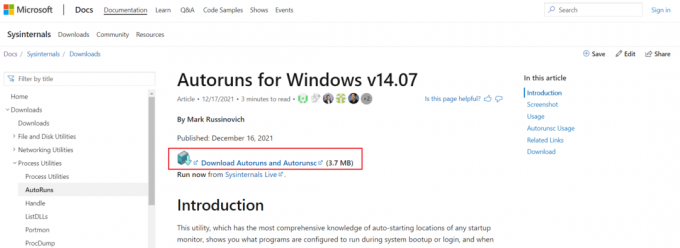
3. Faites un clic droit sur le Autoruns déposer et choisir Extraire vers Autoruns\ comme indiqué.
Noter: En fonction de l'architecture de votre système, choisissez Autoruns ou Autoruns64.
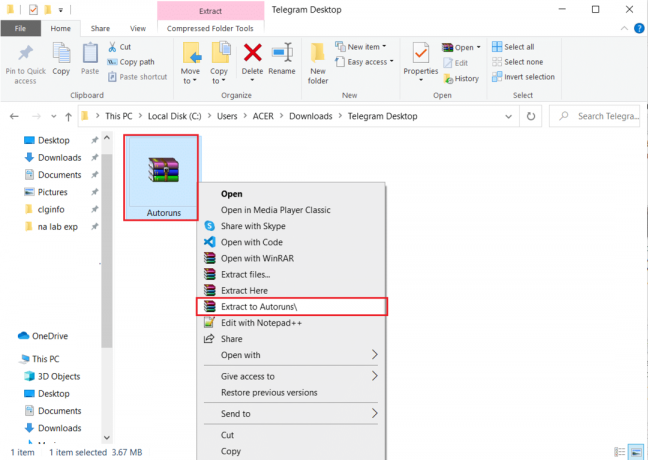
4. Une fois le processus d'extraction terminé, faites un clic droit Autoruns64 dossier et choisissez Exécuter en tant qu'administrateur depuis le menu contextuel.

5. Localiser StartupCheckLibrary. Soit décochez l'entrée ou effacer ça et redémarrez votre PC Windows 10.
Noter: Nous avons montré MicrosoftEdgeUpdateTaskMachineCore entrée comme exemple ci-dessous.

A lire aussi :Correction de l'installation de la mise à jour en attente de Windows 10
Méthode 4: désinstaller les mises à jour Windows
Si aucune des méthodes ci-dessus n'a réussi à éliminer cette erreur gênante, essayez de revenir à une version précédente de Windows. Si une mise à jour est disponible, installez-la d'abord et vérifiez si vous rencontrez le même problème. Vous pouvez également réparer Windows 10 pour essayer de corriger l'erreur manquante StartupCheckLibrary.dll. Pour désinstaller une mise à jour récente de Windows, suivez les étapes indiquées :
1. presse Windows + moiclés ouvrir simultanément Réglages.
2. Clique sur le Mise à jour et sécurité tuile, comme indiqué.
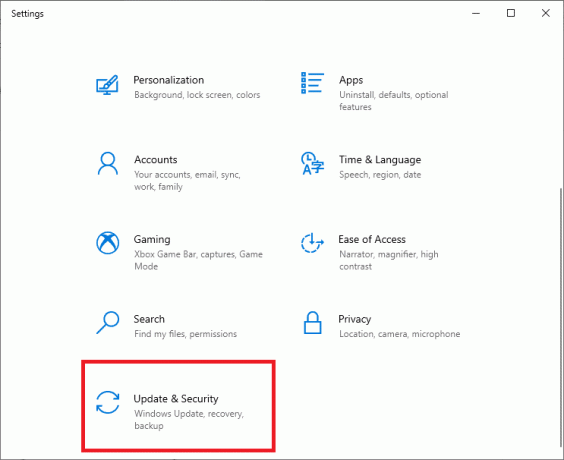
3. Allez à la Windows Update onglet, cliquez sur Afficher l'historique des mises à jour, tel que représenté.

4. Cliquez ensuite sur Désinstaller les mises à jour comme montré.

5. Dans la fenêtre suivante, cliquez sur le Installé sur en-tête de colonne pour trier les mises à jour en fonction de leurs dates d'installation.
6. Cliquez avec le bouton droit sur le plus récent Correctif de mise à jour Windows et sélectionnez Désinstaller comme illustré ci-dessous.
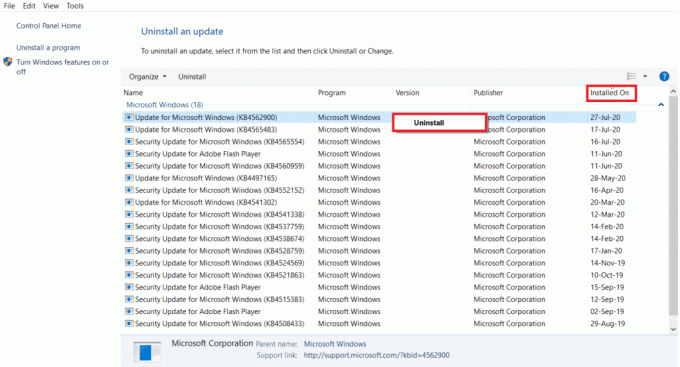
7. Suivre la invites à l'écran pour terminer le processus de désinstallation.
Méthode 5: réinstaller Windows
Nous vous recommandons de télécharger le fichier en réinstallant complètement votre Windows. Télécharger l'installation de Windows Outil de création de médias. Ensuite, suivez les étapes répertoriées dans notre guide sur Comment faire une installation propre de Windows 10.
Noter: Soyez extrêmement prudent lorsque vous téléchargez le fichier à partir de n'importe quel site Web aléatoire, car il peut contenir des logiciels malveillants et des virus.
Conseillé:
- Comment réaffecter les boutons de la souris sur Windows 10
- Correction de VCRUNTIME140.dll manquant sur Windows 11
- Correction du contrôle du volume de Windows 10 ne fonctionnant pas
- Comment activer ou désactiver Compact OS dans Windows 11
Faites-nous savoir, ainsi qu'aux autres lecteurs, laquelle des solutions ci-dessus vous a aidé correction de StartupCheckLibrary.dll manquantErreur. N'hésitez pas à nous contacter avec vos questions et suggestions via la section des commentaires ci-dessous.
-
 Elon Decker
Elon DeckerElon est rédacteur technique chez TechCult. Il écrit des guides pratiques depuis environ 6 ans maintenant et a couvert de nombreux sujets. Il aime couvrir des sujets liés à Windows, Android et les derniers trucs et astuces.
Afficher tous les messages
À propos de Techcult
Techcult est la destination de nouvelle génération pour les guides et les conseils pratiques pour Windows, Mac, Linux, Android et iOS. Notre objectif est d'expliquer tout ce qui touche à la technologie en termes simples et accessibles.